Содржина
Ајфоните вклучуваат квалитетни камери способни да ја складираат и прикажуваат секоја фотографија што ќе ја фотографирате. Тие се неверојатно погодни и лесно се земаат здраво за готово - додека не биде предоцна. Што се случува кога случајно ќе избришете вредни фотографии од вашиот телефон?
За среќа, ако ја сфатите вашата грешка прилично брзо - во рок од еден месец или така - често можете да ги вратите. На самото дно на екранот на вашите албуми, ќе ги најдете вашите Неодамна избришани фотографии. Погледнете ја фотографијата што сакате да ја вратите и допрете на копчето Врати . Лесно!
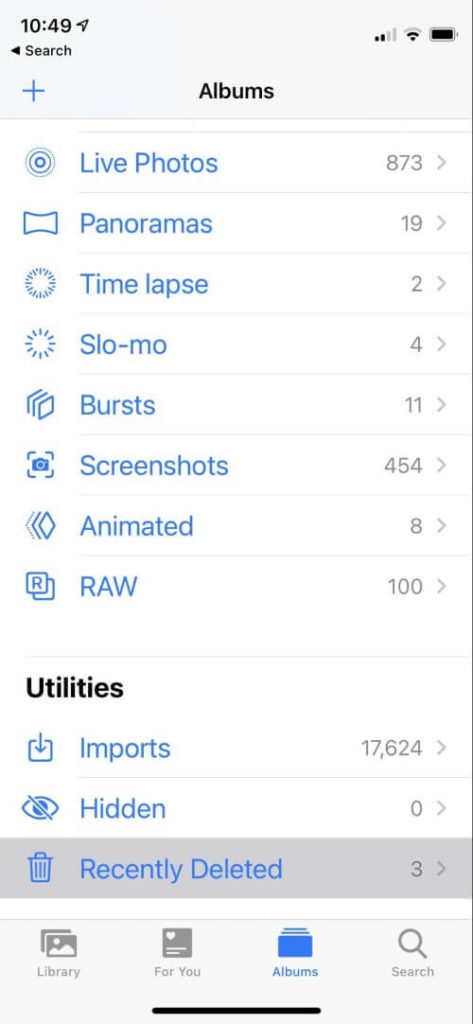

Но, по околу 40 дена, тие слики се бришат трајно - и иако постојат начини за враќање на избришаните фотографии директно од вашиот iPhone, тие не се загарантирани и често се скапи.
Можете ли наместо тоа да се свртите кон iCloud? Тоа е малку веројатно, но можно.

Всушност, тешко е да се одговори на прашањето: односот помеѓу iCloud и вашите фотографии е комплициран. Освен ако не сте означеле поле некаде во вашите поставки за фотографии, можеби немате никакви фотографии во iCloud.
Ќе одвоиме малку време во оваа статија за јасно да ја објасниме ситуацијата и да ви кажеме како можете да закрепнете вашите фотографии од iCloud кога тоа е можно.
1. Не е корисно: вашиот фото-стрим може да се чува во iCloud
Вашиот Photo Stream ги испраќа сите фотографии што сте ги направиле во текот на минатата месец до iCloud. Можете да го вклучите и исклучите од делот Фотографии во Поставкитеапликација на вашиот iPhone.

Поставете ги вашите последни 30 дена нови фотографии и прегледувајте ги на вашите други уреди користејќи My Photo Stream. Фотографиите од други уреди може да се гледаат во албумот My Photo Stream, но не се автоматски зачувани во вашата библиотека. (StackExchange)
За жал, ова нема да ви помогне да ги вратите трајно избришаните фотографии. Сè што е во вашиот Photo Stream сè уште ќе се најде во вашиот Неодамна избришан албум.
2. Не е корисно: вашата библиотека со фотографии може да се чува во iCloud
iCloud Photos ја складира целата ваша библиотека со фотографии во iCloud. Оттука, може да се синхронизира со вашите други компјутери и уреди или да се пристапи онлајн од веб-локацијата iCloud.com.
Бидејќи веројатно ќе треба да платите за дополнително складирање на iCloud, ова не е стандардно вклучено . Тоа може да го направите од делот „Фотографии“ на апликацијата „Поставки“ на вашиот iPhone.
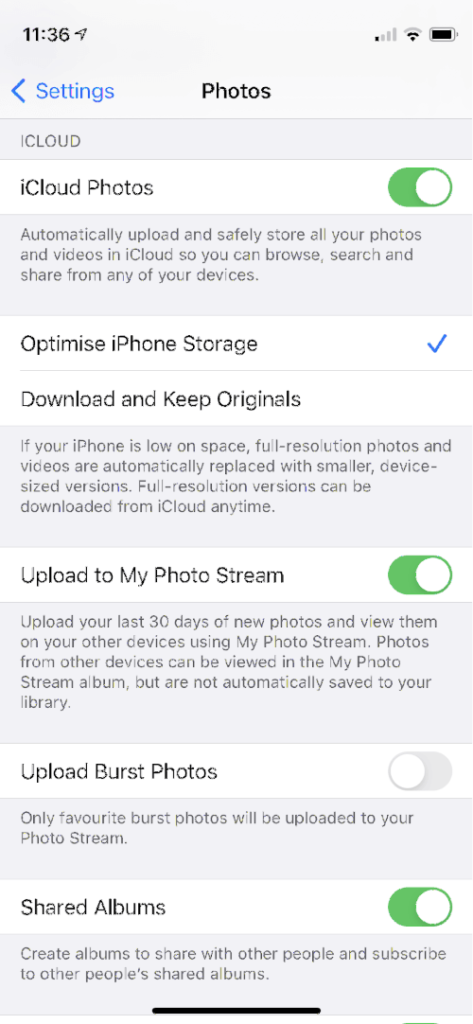
За жал, ова нема да ви помогне кога ќе избришете фотографија од вашиот iPhone, бидејќи тоа значи дека ќе биде избришана од iCloud Фотографии исто така. Но, тоа е пригоден начин да ги пренесете вашите фотографии на нов телефон.
3. Можно е корисно: може да се направи резервна копија од вашите фотографии во iCloud
Можете да користите и iCloud за да направите резервна копија на вашиот iPhone. Ова прави резервна копија на најголемиот дел од вашите податоци, освен ако веќе се во iCloud.
Дали ќе се направи резервна копија на вашите фотографии? Да, освен ако користите iCloud Photos, за кои разговаравме погоре.
<[iCloud резервните копии] не вклучуваатинформации кои се веќе зачувани во iCloud како што се Контакти, Календари, Обележувачи, Белешки, Потсетници, Гласовни белешки4, Пораки во iCloud, iCloud Фотографии и споделени фотографии. (Поддршка на Apple)
Може да вклучите iCloud Backup од делот iCloud од апликацијата Поставки на телефонот.
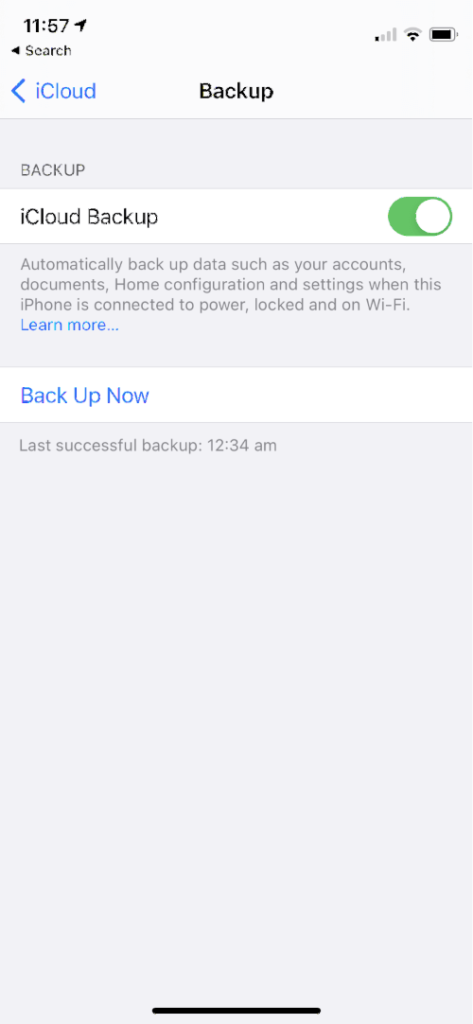
Автоматски правете резервна копија од податоците како што се вашите сметки, документи, Почетна страница конфигурација и поставки кога овој iPhone е поврзан на струја, заклучен и на Wi-Fi.
Дали е ова корисно? Можеби, но веројатно не. Повеќето луѓе кои плаќаат за дополнително складирање на iCloud, исто така, би ги искористиле предностите на iCloud Photos - што значи дека нивните фотографии нема да бидат резервни копии на iCloud.
Но, ако користите iCloud Backup, а не iCloud Photos, вашите избришани фотографиите може да се во резервна датотека на iCloud. За жал, враќањето на таа резервна копија ќе пребрише сè на вашиот телефон. Тоа значи дека ќе ги изгубите сите нови фотографии и документи создадени од таа резервна копија. Ниту тоа не е идеално.
Решението е да користите софтвер за обновување податоци. Овие апликации можеби ќе можат да ги вратат вашите фотографии директно од вашиот iPhone, но тоа одзема многу време и не е загарантирано. За среќа, многу од овие апликации ќе ви овозможат да ги изберете само фотографиите што ги сакате од вашата резервна копија на iCloud. Дознајте повеќе во нашиот преглед на Најдобар софтвер за обновување податоци на iPhone.
Завршни мисли
Во повеќето случаи, iCloud е од мала помош за враќање на изгубените фотографии или кој било друг тип на датотеки. Во мојот ум,ова значи дека Apple едноставно не размислувал доволно внимателно за проблемот. Ќе треба да користите алтернативни решенија и решенија од трета страна за да ја завршите работата.
Со правењето резервна копија од вашиот iPhone на вашиот Mac или компјутер ќе се создаде резервна копија од вашите фотографии. Ова е рачна задача што ќе мора да се сеќавате да ја правите од време на време. Повеќето апликации за обновување податоци што можат да извлечат фотографии од iCloud можат да ги извлечат и од iTunes.
Некои веб-услуги може автоматски да прават резервна копија на фотографиите на вашиот iPhone. Можеби ќе треба да издвоите пари, но ќе добиете значителен мир на умот. Некои примери се Dropbox, Google Photos, Flickr, Snapfish, Prime Photos од Amazon и Microsoft OneDrive.
Конечно, можеби ќе сакате да размислите за резервно решение за облак од трета страна. Многу од најдобрите услуги поддржуваат iOS.

